M4P-ből MP3-ba: 5 konvertálási módszer asztali számítógépen és online [2025]
Valószínűleg vannak olyan M4P hangfájlok a könyvtáradban, amelyek nem érhetők el a kedvenc eszközeiden. Az Apple által az iTunes Store DRM-védett zenéihez használt M4P fájlokat úgy tervezték, hogy a lejátszást csak az engedélyezett eszközökre és alkalmazásokra korlátozzák. Ehhez jön a képbe az M4P MP3-ba konvertálása. Az MP3 a legszélesebb körben támogatott hangformátum minden eszközön és szoftverben. Fedezd fel most az iTunes M4P hangjának MP3-ba konvertálásának öt módját, amelyek segítenek korlátozások nélkül élvezni a zenét.
| Módszer | Felület | Egyszerű használat | Ingyenes vagy fizetős | Szerkesztőeszközök | DRM eltávolítás |
| AnyRec Video Converter | Windows, Mac | Könnyen | Fizetős; ingyenes verzió elérhető | Igen | Nem |
| Apple Music | Windows, Mac | Mérsékelt | Fizetett | Az alapvető metaadat-szerkesztésre korlátozódik | Igen |
| FájlZigzag | Web alapú | Könnyen | Ingyenes | Nem | Nem |
| Ingyenes Convert M4P MP3 konverter | Web alapú | Nagyon könnyű | Ingyenes (korlátozott) | Korlátozott a hanganyag vágásához | Nem |
| Egyszerű M4P konverter | Windows, Mac | Könnyen | Fizetős; ingyenes próbaverzió elérhető | Igen | Igen |
M4P konvertálása MP3-ba AnyRec Video Converterrel
Ha az M4P-ről MP3-ra konvertálás során a minőség aggasztja, használja a következőt: AnyRec Video ConverterA minőséggel kapcsolatos aggodalom a múlté, mivel ez a nagy teljesítményű szoftver nemcsak ezer fájlformátumot támogat, hanem fejlett hang-testreszabási és -javító eszközöket is tartalmaz. M4P fájlok konvertálásakor olyan beállításokat módosíthat, mint a bitráta, a mintavételi frekvencia és az audiocsatornák, hogy a végén kiváló minőségű MP3 kimenetet kapjon. Lehetőséget ad arra is, hogy az összes beállítás után meghallgathassa az M4P hangot, mielőtt véglegesítené a konverziót.

Több mint 1000 formátumot támogat, például M4P, MP3, AAC, FLAC és egyebeket.
Minőségromlás nélkül képes kötegelt M4P-MP3 konverziókat végrehajtani.
Ultragyors konverziós sebesség a Blu-Hyper dekódoló technológiának köszönhetően.
Beépített szerkesztőeszközök a hangfájl vágásához, felosztásához, egyesítéséhez és további műveletekhez.
Biztonságos letöltés
Biztonságos letöltés
1. lépés. Indítsd el az AnyRec Video Convertert a számítógépeden. Kattints a "Fájlok hozzáadása" gombra az M4P hangfájlok feltöltéséhez. Alternatív megoldásként húzd át ezeket a fájlokat a főablakba a gyors feltöltéshez.

2. lépés. Kattintson a „Formátum” legördülő menüre, keresse meg az „Audio” fület, és onnan válassza az „MP3” lehetőséget kimeneti formátumként. Ha módosítani szeretné a hangminőséget, kattintson a kiválasztott MP3 formátum „Egyéni profil” gombjára a paraméterek finomhangolásához.

3. lépés Mindezek után válassz egy célmappát és fájlnevet az MP3 fájlodnak. Ha készen állsz, kattints az „Összes konvertálása” gombra, hogy elkezdhesd az M4P hanganyag MP3-ba konvertálását kiváló minőségben. Használhatod a hangjavító hogy eltávolítsa a háttérzajt.

Váltsd át az M4P-t MP3-ra az Apple Music segítségével
Eközben, ha már egy ideje Mac-et használsz, nem fogsz kétszer gondolkodni az M4P fájlok lejátszásán, mivel azok tökéletesen működnek. De ha valaha is védett M4P fájlokat szeretnél MP3-ba konvertálni, az Apple Music ebben is segíthet. Bár híres a zene streameléséről és rendszerezéséről, az Apple Music lehetővé teszi hangfájlok importálását és MP3-ba konvertálását.
1. lépés. Nyisd meg az Apple Music alkalmazást a Mac gépeden. Lépj a „Fájl” menübe, majd kattints a „Hozzáadás a könyvtárhoz” lehetőségre az M4P fájl feltöltéséhez.
2. lépés. Lépjen a „Zene” menüpontra, majd a „Beállítások” menüpontra, és válassza a „Fájlok” fület, majd kattintson az „Importálási beállítások” gombra. Innen válassza az „MP3 kódoló” lehetőséget, és kattintson az „OK” gombra.
3. lépés Most menj vissza a könyvtáradba, válaszd ki az imént hozzáadott dalt, majd kattints a "Fájl" gombra a "Konvertálás" gombra, és válassz az "MP3 verzió létrehozása" lehetőséget. Az Apple Music MP3 másolatot készít az M4P számodról.
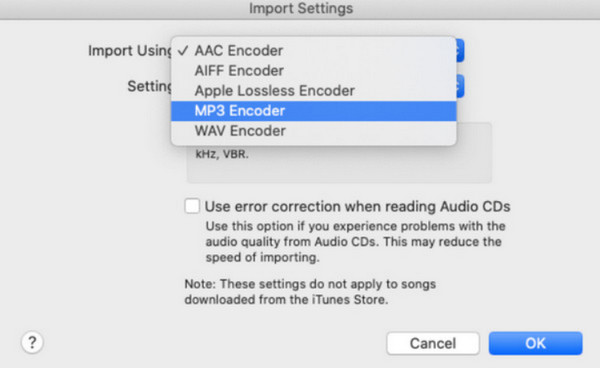
M4P-ből MP3-at készíthet FileZigZag segítségével
Ha nem szeretnél semmit letölteni, a FileZigZag egy megbízható online lehetőség az M4P MP3-ba konvertálására. Csak töltsd fel a fájlt, válaszd ki a formátumot, és kész is vagy! Annak ellenére, hogy web alapú, a FileZigZag nagyszerű munkát végez a hangminőség megőrzésében.
1. lépés. Nyisd meg a böngésződet, és menj a FileZigZag weboldalára. Ott kattints a „Fájlok keresése” gombra az M4P zeneszám importálásához, majd kattints a „Megnyitás” gombra.
2. lépés. Ezután a „Konvertálás” menüben válassza az „MP3” lehetőséget. Kattintson a „Konvertálás indítása” gombra, és miután az M4P MP3-ra konvertálási folyamat befejeződött, kattintson a „Letöltés” gombra.
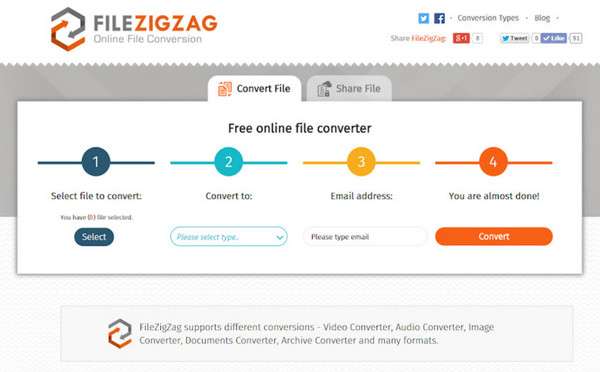
M4P-ből MP3-at konvertálhatsz a FreeConvert M4P MP3 konverterrel
Próbálj ki teljesen online megoldást egy másik webalapú megoldással, például a FreeConverttel! Teljesen ingyenesen használható M4P MP3-ba konvertálására, és széleskörű támogatást nyújt más hangformátumokhoz is. Az egyik legjobb része? A feltöltött fájlokat nem tárolja sokáig a rendszer, így az adatvédelem is biztosított. Emellett további funkciókat is kínál... késlelteti a hangot online.
1. lépés. A böngésződben látogass el a Free Convert M4P to MP3 Converter weboldalra. Kezdd a "Fájlok kiválasztása" gombra kattintva az M4P fájlok feltöltéséhez.
2. lépés. A „Konvertálás erre:” legördülő menüből válaszd ki az „MP3”-at célformátumként. Végül kattints a „Konvertálás” gombra a folyamat megkezdéséhez. Később egyetlen kattintással letöltheted az új MP3 fájlt.
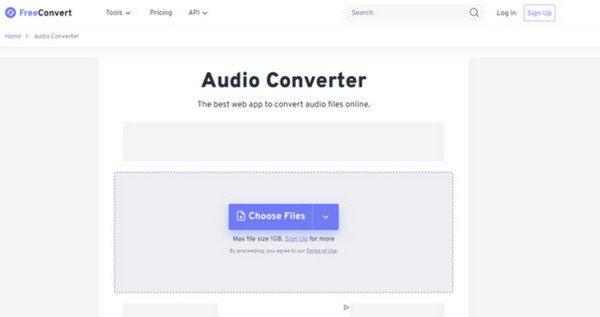
M4P konvertálása MP3-ra az Easy M4P Converterrel
Mindezen eszközök után felteheted a kérdést, hogy létezik-e külön eszköz az M4P-ből MP3-ba konvertáláshoz, különösen a DRM-védelemmel rendelkezőkhöz. Szerencsére létezik az Easy M4P Converter, amelyet kifejezetten az Apple Music felhasználók számára készítettek. Ez a szoftver lehetővé teszi a DRM eltávolítását és a számok MP3, AAC, FLAC és más formátumokba konvertálását. Így működik az M4P MP3-ba konvertálása:
1. lépés. Amikor elindítod az Easy M4P Convertert Windows PC-n vagy Mac számítógépen, az alkalmazás automatikusan felismeri az Apple Music könyvtáradat. Böngéssz a listában, és válaszd ki a konvertálni kívánt M4P zeneszámokat.
2. lépés. Ezután a jobb felső sarokban található „Beállítások” gombra kattintva válassza az „MP3” formátumot. Ezután módosíthatja a beállításokat, például a bitrátát, vagy megtarthatja az alapértelmezett értéket, ha szeretné.
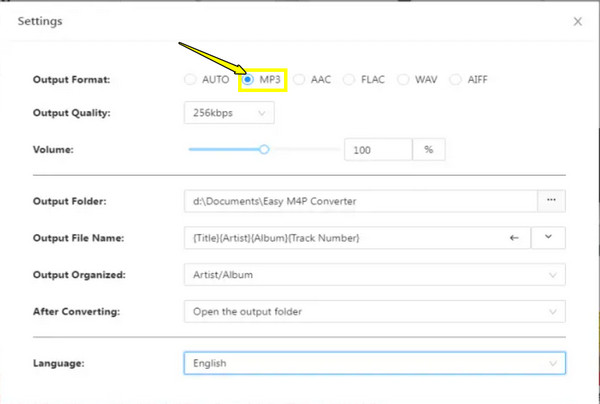
3. lépés Ha minden kész, kattintson a „Konvertálás” gombra az M4P MP3-ba konvertálás megkezdéséhez. Most, hogy befejeződött, a DRM-mentes MP3 számok a kiválasztott mappába lesznek mentve.
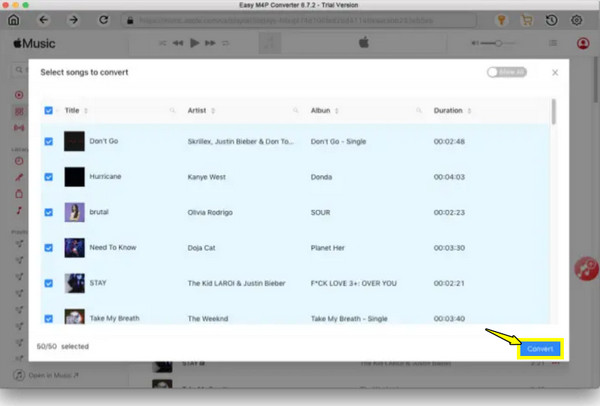
Következtetés
Akár egy DRM-védett Apple Music/iTunes zeneszámról van szó, akár csak egy univerzálisabb hangformátumra vágysz, számos eszköz segíthet a feladat elvégzésében. Az Apple Music alkalmazástól az online konverterekig, mint például a FileZigZag, gyorsan konvertálhatsz DRM-védett M4P fájlokat MP3-ba! A ma említett lehetőségek közül, ha gyors, felhasználóbarát és kiváló minőségű konverziót szeretnél, az AnyRec Video Converter érdemes kipróbálni. Gond nélkül kezeli az M4P fájlok MP3-ba konvertálását, sőt testreszabási és hatékony szerkesztési funkciókat is tartalmaz, amelyek izgalmasak lehetnek.
Biztonságos letöltés
Biztonságos letöltés
